Microsoft Outlook es un sencillo cliente de correo electrónico. A menudo recibe mensajes corruptos, lo que puede dañar el archivo de datos personales (.pst) que almacena los correos electrónicos en el servidor. Se puede reparar utilizando la utilidad integrada de reparación de bandejas de entrada 'Scanpst.exe'. Pero muchos usuarios han informado de que esta herramienta se cuelga o se congela en mitad del proceso de recuperación. Como resultado, hacer clic u otros trucos no funcionan ahora.
Puede resultar bastante incómodo para los usuarios habituales que simplemente quieren volver a acceder a su buzón. Sin embargo, si usted también es de los que se enfrentan al error La herramienta de reparación de la bandeja de entrada de Outlook no responde, entonces este artículo es para usted. En este artículo, aprenderá qué hacer si se encuentra con este tipo de error.
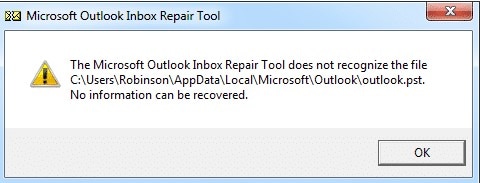
Parte 1: ¿Por qué no responde la herramienta de reparación de la bandeja de entrada?
La herramienta de reparación de la bandeja de entrada de Microsoft Outlook no respondeEl error se produce por diferentes razones. Veamos a continuación:
Razón 1: Archivo PST sobredimensionado
El aumento del tamaño del archivo PST también puede causar el error Scanpst no responde. Si el tamaño del archivo PST supera los 2 GB, la utilidad Inbox Repair tendrá dificultades para resolver el error.
Razón 2: Archivo PST corrupto
La utilidad Scanpst.exe sólo puede reparar problemas menores de corrupción. Puede utilizar esta utilidad para reparar cabeceras dañadas y encontrar correos perdidos. Pero, cuando el archivo está gravemente dañado, se produce el error de la herramienta de reparación de Outlook.
Razón 3: Versión antigua de Outlook
Las versiones obsoletas de Outlook pueden causar problemas de rendimiento. Como resultado, la Herramienta de reparación de Bandeja de entrada no responde durante el proceso de reparación. Además, las versiones obsoletas de Outlook limitan el tamaño de los archivos PST. Esto significa, que también causa problemas cuando se trata de la corrupción en los archivos PST utilizando esta herramienta.
Razón 4: No se puede encontrar la ubicación de Scanpst.exe
El usuario desconoce la ubicación exacta de esta utilidad porque está parcialmente oculta en la unidad C. Así, el error del archivo PST persiste.
Parte 2: ¿Cómo arreglar la herramienta de reparación de la bandeja de entrada no responde?
Ahora que conoce las causas más comunes del error Outlook scanpst no responde, puede aplicar varias correcciones para que funcione correctamente.
#Solución 1: Localice y ejecute correctamente SCANPST.EXE
La ubicación de scanpst.exe dependerá de si ejecuta o no una versión de 64 bits de Windows y de la versión de Outlook que utilice.
Outlook 2016 & 2019
- C:\Program Files (*86)\ Microsoft Office\Office 19\
- C:\Program Files (*86)\ Microsoft Office\Office 19\
- C:\Program Files (*86)\ Microsoft Office\Office 16\
- C:\Program Files\ Microsoft Office\Office 16\
Outlook 2013
- C:\Program Files (*86)\ Microsoft Office\Office 15\
- C:\Program Files\ Microsoft Office\Office 15\
- C:\Program Files (*86)\ Microsoft Office\root\Office 15\
Outlook 2010
- C:\Program Files (*86)\ Microsoft Office\Office 14\
- C:\Program Files\ Microsoft Office\Office 14\
- C:\Program Files (*86)\ Microsoft Office\Office 14\
Outlook 2007
- 32-bit Windows- C:\Program Files\ Microsoft Office\Office 12\
- 64-bit Windows- C:\Program Files (*86)\ Microsoft Office\Office 12\
Haga doble clic en el archivo SCANPST.EXE para iniciar la herramienta una vez que la haya encontrado.
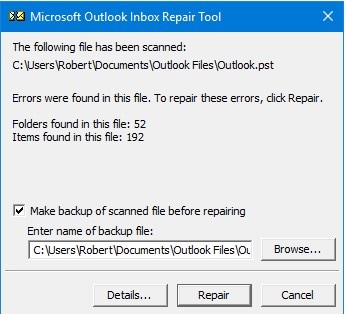
Si este método no funciona, prueba el siguiente.
#Solución 2: Crear un nuevo archivo PST
When the PST file becomes corrupt, it opens, but no data is displayed. Y lo que es más importante, aparece el error La herramienta de reparación de la bandeja de entrada de Microsoft no responde. Sin embargo, esto no indica que hayas perdido tus datos y no haya forma de recuperarlos. Copie todo el contenido del buzón en un nuevo archivo de datos de Outlook (.pst). Puede resolver este problema y recuperar datos de archivos PST dañados.
Estos son los pasos para crear un nuevo archivo PST en Outlook:
Paso 1: Abre Outlook. Pulse Nuevo elemento>>Archivo de datos Outlook.
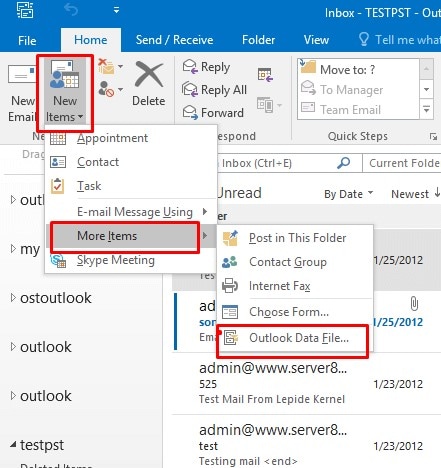
Paso 2: Asigne un nombre al nuevo archivo PST, si lo desea, marque la casilla Añadir contraseña opcional
Por último, pulsa el botón OK.
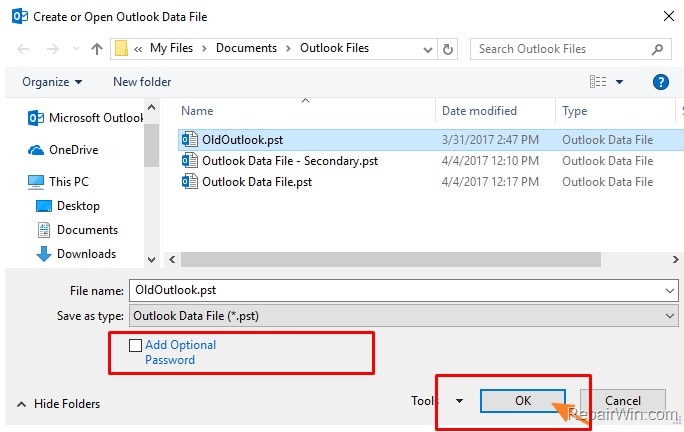
Paso 3: Aparecerá una nueva ventana
Introduzca su contraseña y pulse el botón Aceptar (Aparecerá si selecciona la opción de contraseña en el paso anterior).
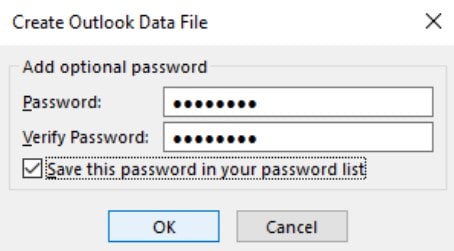
#Solución 3: Compruebe el tamaño de los archivos PST existentes
El tamaño de la Herramienta de reparación de bandejas de entrada es limitado. No puede reparar un archivo PST de más de 2 GB porque es difícil arreglar y reparar un archivo PST de Outlook de gran tamaño. En consecuencia, debe limitar el tamaño del archivo PST a 2 GB. En caso contrario, la herramienta muestra el mensaje Outlook Scanpst no responde
Por lo tanto, busque la ubicación del archivo PST y compruebe su tamaño. Puede comprobar el tamaño del archivo PST existente haciendo clic con el botón derecho en el archivo PST. Y luego, elige "propiedades".
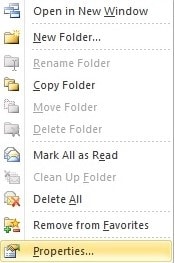
#Solución 4: Instale la versión actualizada de Microsoft Outlook
Inbox Repair Tool se instalará automáticamente en su sistema con la misma versión cuando instale Outlook. Sin embargo, no funcionará y reparar su archivo PST si está utilizando Outlook y una herramienta de reparación de versión diferente. Por lo tanto, debe comparar ambas versiones para reparar un archivo .pst dañado. Si las dos son diferentes, debe instalar la nueva versión y la herramienta integrada Inbox Repair.
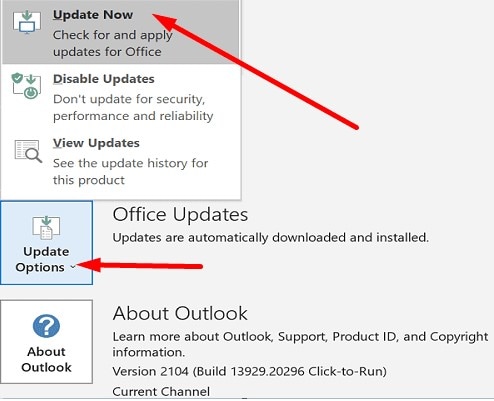
#Fix 5: Cerrar MS Outlook y otros programas
Cierre todos los programas en ejecución, especialmente los que acceden a su archivo PST, como MS Outlook para evitar que la herramienta de reparación de Outlook no responda al problema. Ejecute la herramienta Inbox Repair Tool para reparar el archivo PST dañado.
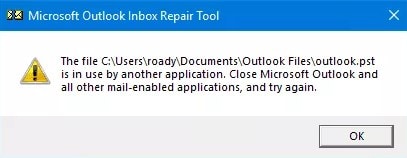
Si sigue teniendo este problema, cierre la sesión y vuelva a iniciarla. Esto cerrará los programas en ejecución. A continuación, puede utilizar la herramienta Inbox Repair sin ningún problema.
#Arreglo 6: Compruebe el estado de la unidad y los permisos de lectura/escritura
Descargue e instale CrystalDiskInfopara comprobar la salud y el estado SMART de la unidad que tiene el archivo PST. Si ve un estado de salud malo o un aumento significativo del número de sectores defectuosos, su unidad tiene un problema grave. Hay que cambiarla. Eso podría ser porque el archivo PST está dañado, o la herramienta de reparación de Outlook no responde.
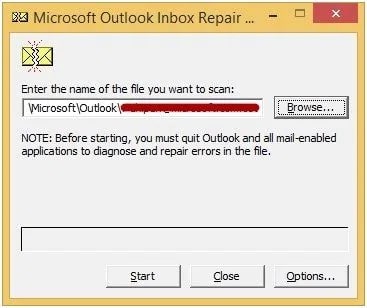
Para solucionarlo, copie el PST a un medio de almacenamiento externo en buen estado y utilice SCANPST.EXE en otro sistema para reparar el PST.
Comprueba los permisos de lectura/escritura para ver si todo está bien.
Paso 1: Active Propiedades haciendo clic con el botón derecho en el archivo PST
Paso 2: Si aún no está habilitado, permiso de lectura/escritura.
Parte 3: Mejor alternativa de Inbox Repair Tool
Cuando la herramienta Inbox Repair no reconoce un archivo PST dañado, está claro que se trata de un caso grave de corrupción de datos. Para resolver este problema, utilice una potente herramienta de recuperación como Wondershare Repairit para correo electrónico Esta fiable herramienta puede escanear un archivo de datos dañado y extraer todos los elementos que contiene.
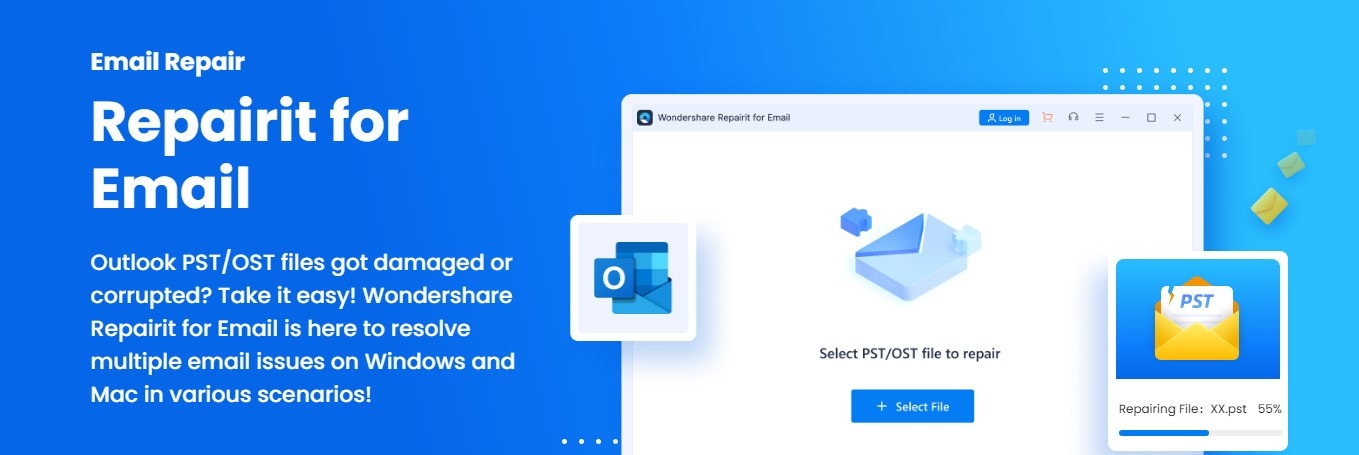

Wondershare Repairit para correo electrónico
Lo han descargado 5.481.435 personas.
-
Reparar archivos PST y OST dañados en Outlook en todos los escenarios de corrupción de correo electrónico, tales como bloqueos de disco duro y sectores defectuosos, ataques de virus y caballos de Troya, corrupción de Outlook y mal funcionamiento, procedimiento de apagado incorrecto, etc.
-
Restaure correos electrónicos de Outlook eliminados durante mucho tiempo y extraiga los mensajes de correo electrónico, carpetas, calendarios, etc. en cuestión de segundos.
-
Repare correos electrónicos dañados y restaure correos electrónicos eliminados con una tasa de éxito del 100%.
-
Reparación de Emails en baños sin límites de tamaño y soporte para previsualizarlos todos antes de guardarlos.
-
Compatible con Windows 7/8/8.1/10/11, Windows Server 2012/2016/2019 y MacOS X 10.11~ MacOS 12 (Monterey).
Es una solución completa y fácil de usar, con importantes funciones. Esta herramienta no tiene requisitos de tamaño para la recuperación de PST. Puede restaurar fácilmente los datos de archivos PST recuperados en varios formatos y trabajar con todas las versiones de MS Windows.
Vamos a discutir los pasos de cómo utilizar esta herramienta para reparar un archivo PST dañado.
Paso 1: Para cargar tus archivos corruptos, descarga Repairit e instálalo en tu dispositivo
A continuación, haz clic en el botón "+Seleccionar archivo".

A continuación, elija el archivo PST/OST corrupto haciendo clic en el botón "Reparar" para iniciar el proceso de reparación de PST/OST.

Paso 2: Espere unos segundos mientras Repairit termina de reparar el archivo PST que fue cargado
Puede ver el proceso de reparación. Cualquier dato perdido será recuperado, y después de que todo esté hecho, aparecerá una pantalla de Reparación Completa.

Paso 3: Puede previsualizar el contenido de un archivo reparado en Repairit antes de guardar cualquier dato o reparación
Para guardar el archivo fijo donde quieras, haz clic en "Guardar".

Conclusión:
Los pasos de este artículo te ayudarán a solucionar el problema de La herramienta de reparación de la bandeja de entrada de Outlook no responde. Pero si todavía no puede solucionar este error después de seguir los pasos mencionados anteriormente, utilice Wondershare Repairit for Email. Porque con esta herramienta, puede reparar un archivo PST corrupto con unos pocos clics.

